哈喽,大家好!在这个信息爆炸的时代,我们每天都被海量信息轰炸:文档、网页、视频、音频……如何高效地整理这些资料,快速抓住重点,并将零散的知识整合起来,成为困扰许多人的共同挑战。传统的笔记工具往往只能存储,却难以提供智能化的辅助。我们期待的,是一个能理解内容、梳理结构、甚至能帮我们生成新形式输出的“智能副驾驶”。现在,Google带来了它的答案——NotebookLM。这不仅仅是一个笔记工具,它是一款深度结合AI技术的知识管理与内容生成平台,旨在帮助你快速整理资料,理解复杂内容,甚至能帮你把知识变成生动的Podcast。
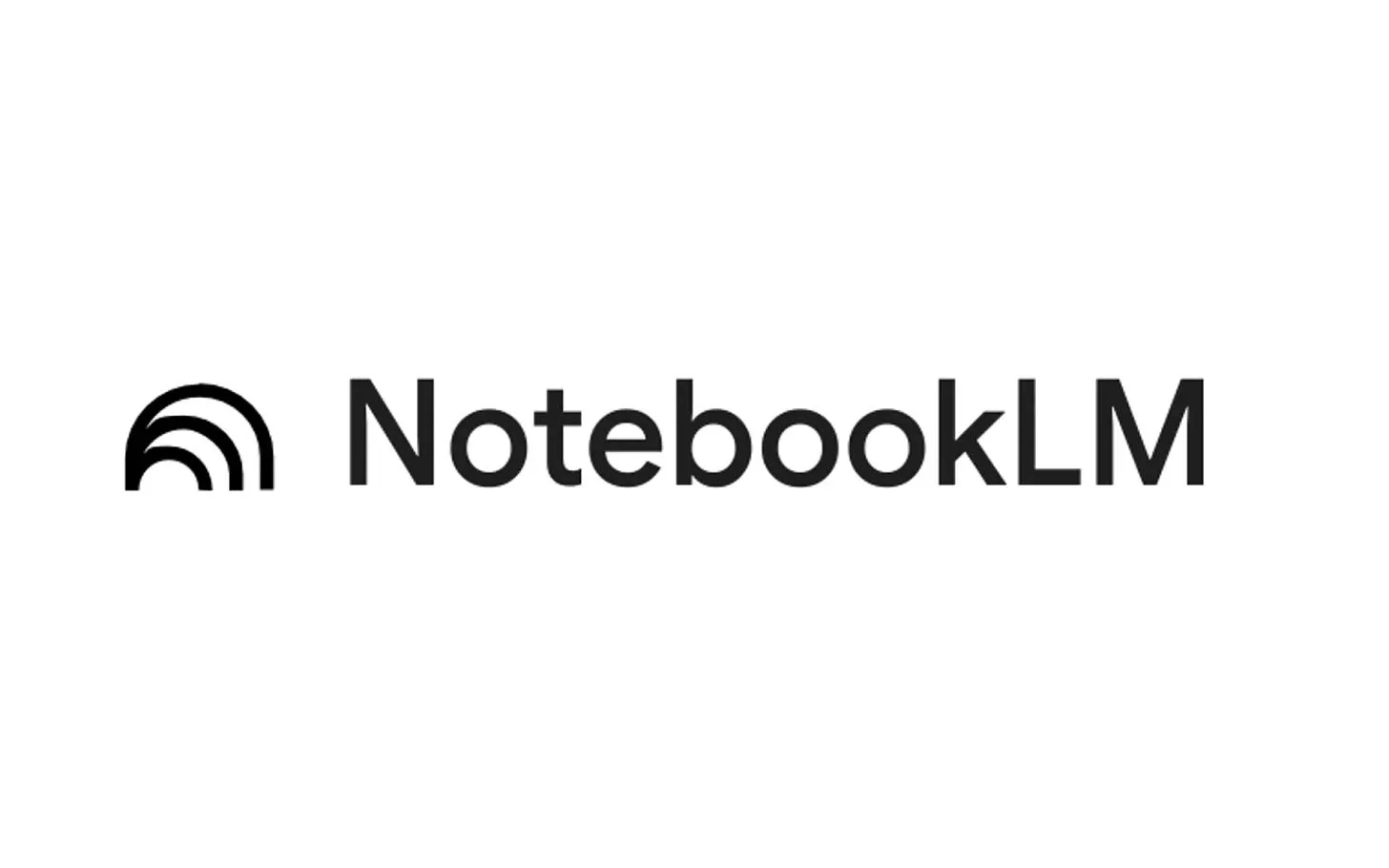
想象一下,你的研究文档、会议记录、学习资料,不再是躺在文件夹里的静态文件,而是可以随时与你“对话”,帮你提炼、总结、甚至生成各种格式的输出。NotebookLM,正是这样一款工具。
接下来,我将带你一步步探索NotebookLM的强大功能,看看它是如何成为你告别信息过载和AI味的得力助手的。
第一部分:快速上手 – 开启你的AI智能笔记之旅
使用NotebookLM非常简单,你只需要一个Google账号:
访问官网:搜索“NotebookLM”或直接访问其官方链接。
登录/注册:使用你的Google账号登录即可,目前它是免费使用的。首次登录可能需要同意使用条款。
界面初识:成功登录后,你会进入欢迎页面。这里展示你所有的项目(称作“Notebook”)。
你可以切换项目显示方式(方块、列表)。
按最近使用、标题或分享状态筛选。
左侧的“Create New”按钮用于创建新项目。

NotebookLM的核心界面遵循直观的IPO模型(Input – Process – Output):
Input (输入源):在左侧,管理你上传或关联的所有原始资料。
Process (处理/聊天):在中间区域,是与AI进行交互对话的地方,提问、让它总结、分析。
Output (输出/工作室):在右侧,你可以查看AI生成的各种格式内容(笔记、摘要、Mind Map等)以及手动创建的笔记。
即使屏幕较小,布局也会自动调整,核心功能区域依然清晰。
在开始前,别忘了右上角的设置按钮。这里可以修改语言(重要!如果你想生成中文Podcast,请务必在这里将“Output Language”设置为中文),获取帮助或反馈。界面本身目前(指录制视频时,未来可能更新)是英文,但功能操作并不复杂。

创建新项目后,它会自动出现在首页列表中。如果不喜欢,随时可以通过项目卡片右上角的三个点进行删除或编辑。
第二部分:构建你的专属知识库 – 强大的输入源管理
NotebookLM的强大首先体现在它灵活多样的输入源支持。你可以轻松导入各种类型的资料来构建你的知识库:
从本地上传:点击“Add” -> “Upload”,选择电脑中的文件。支持PDF、音频等多种格式。比如我上传了两个PDF报告。
连接云端存储:点击“Add” -> “Google Drive”,直接导入Google文档、幻灯片等(如我的Google Sheets数据库书籍试读版)。
集成在线内容:
点击“Add” -> “YouTube”,粘贴YouTube视频链接,NotebookLM可以处理视频内容。
直接粘贴文字、网页链接、演示文稿内容等。
一个项目最多可以添加50个输入源(升级版本限制更高)。
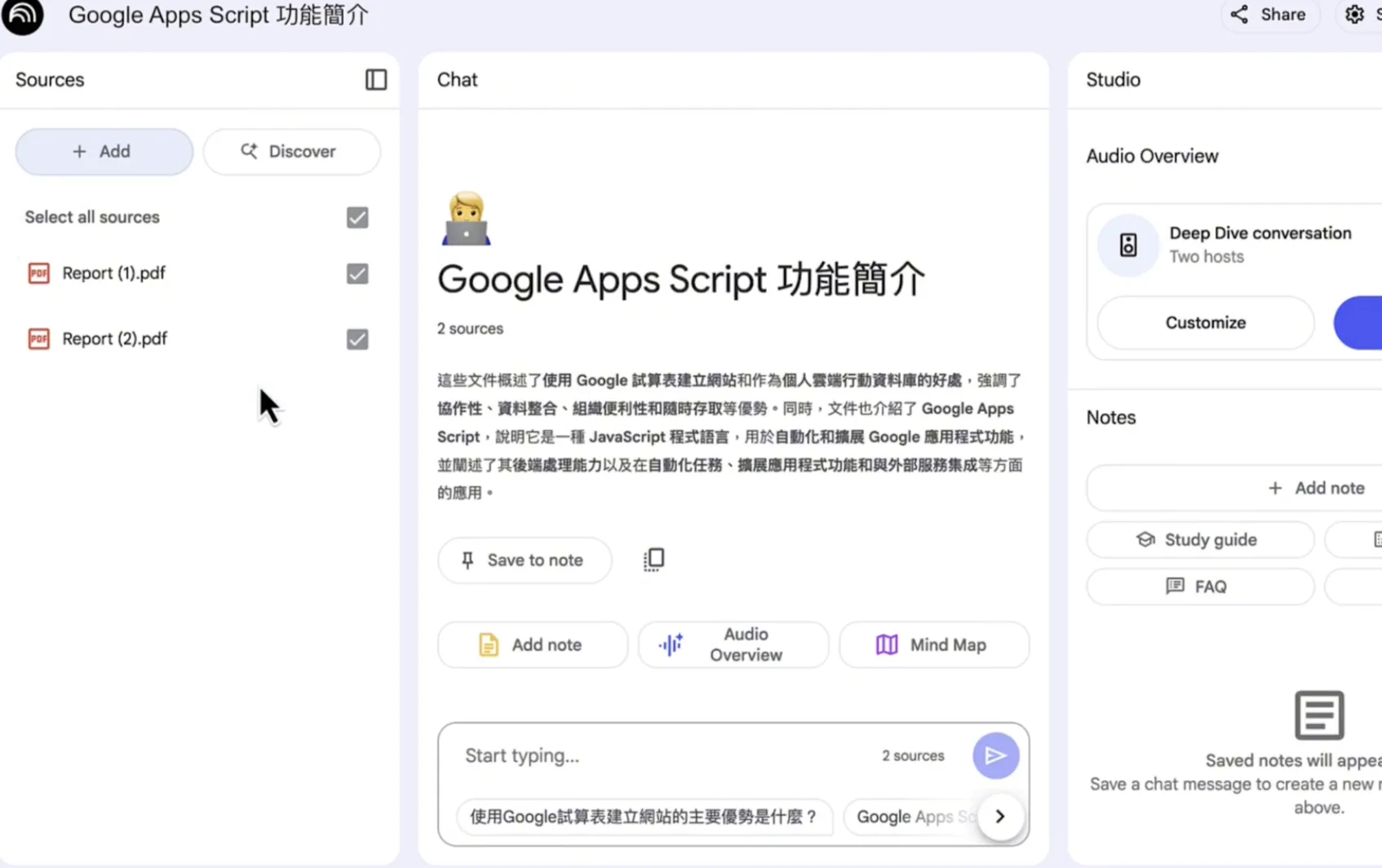
除了你主动提供的资料,NotebookLM还提供了Discover功能:
点击“Add” -> “Discover”,输入关键词(如“Google Apps Script”),它可以在网络上为你搜索并推荐相关资料,你可以选择性地添加到你的输入源中。
【核心亮点】告别AI幻觉:精准控制AI信息来源!
这是NotebookLM最值得称道的技术优势之一。许多大型AI模型(如ChatGPT、Gemini)存在“AI幻觉”问题,即它们可能编造不存在的信息。NotebookLM通过限制AI仅基于你提供的输入源来回答问题,从根本上避免了这个问题。
在“Input Sources”区域,你可以看到所有已添加的资料列表,并可以勾选或取消勾选。只有被勾选的资料,AI才会在回答问题时参考。
例如,如果你问一个与你的资料完全无关的问题(如“最新的iPhone是多少?”),AI会明确告诉你“根据我所拥有的来源资料,并没有提到相关信息”,而不是胡编乱造。这对于进行严谨的研究、学习或内容创作至关重要,确保你的AI助手给出的信息是可靠且有据可查的。它只会根据你“喂”给它的文献来回答,不会凭空想象。
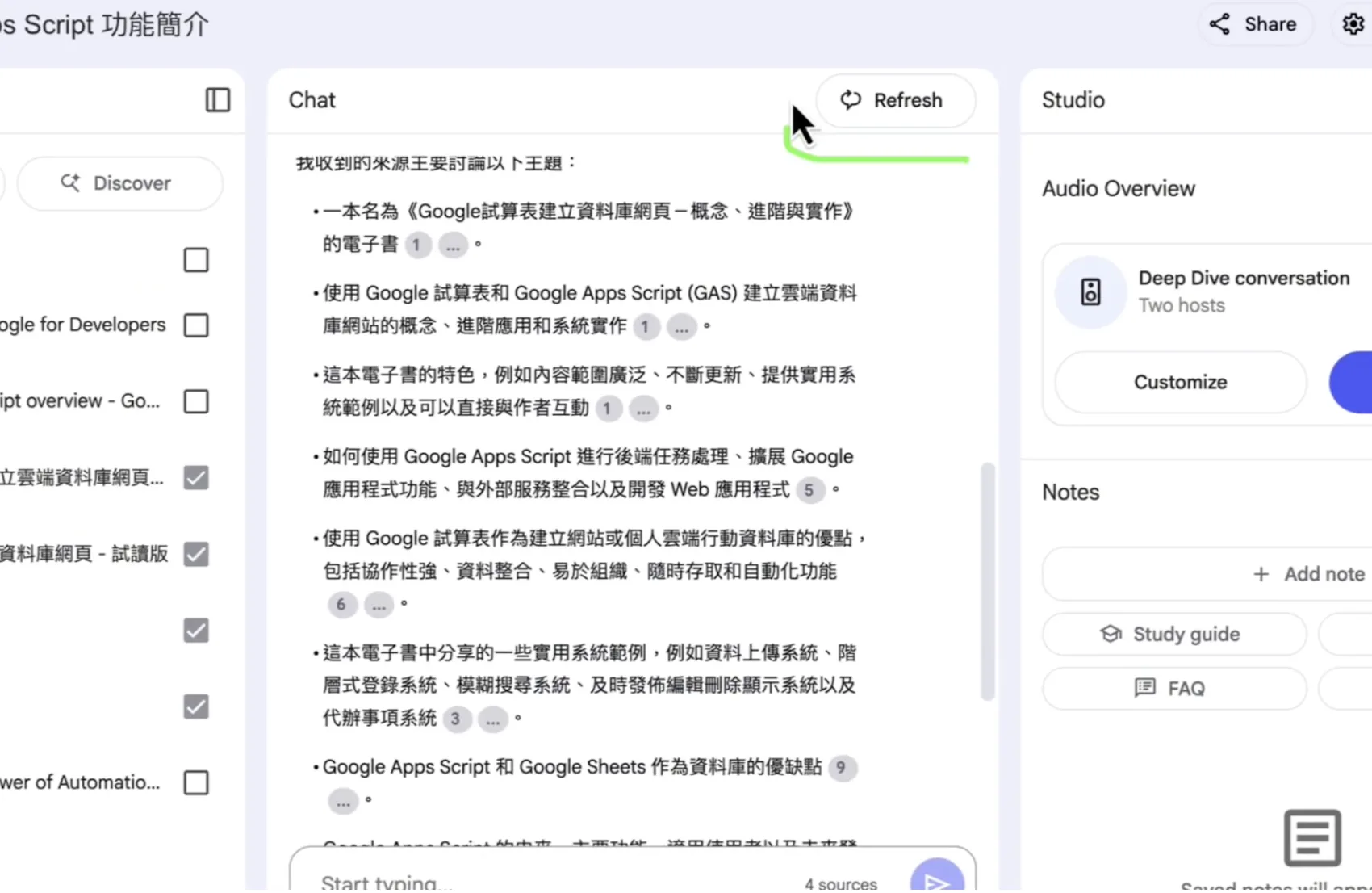
右上方有一个“Refresh”按钮,可以清除当前的聊天记录,基于当前的输入源重新开始。
第三部分:与你的知识库对话 – 智能处理与交互
当你添加了输入源后,NotebookLM会自动为你进行初步处理,生成摘要。
自动摘要:在“Process”区域上方,你会看到为每个源文件生成的摘要。点击可以查看详细内容和摘要。
保存摘要为笔记:如果你觉得某个摘要很有价值,可以直接点击“Save To Note”,将其转化为一个可编辑的笔记,出现在右侧的“Output”区域。
更强大的功能在于中间的聊天区域:你可以直接向你的资料提问!
智能问答:在聊天输入框中输入你的问题,NotebookLM会根据你勾选的输入源查找相关信息并给出答案。比如询问“Google Apps Script有什么好处?”,它会从你提供的资料中提炼出易学、免费、提高效率等优点。
答案追溯:每个AI生成的回答都会附带数字标记(如[1], [2])。点击这些数字,它会自动跳转到原始文档中对应的段落,让你轻松验证信息的来源和上下文。这极大地增强了AI答案的可信度和透明度,非常适合需要查证和引用的场景。
保存精彩回答:对于AI生成的有用答案,同样可以点击“Save To Note”,将其保存为你的个人笔记,进行后续编辑和整理。
第四部分:知识的多种表达 – 丰富的输出形式
NotebookLM不仅能帮你输入和理解知识,还能以多种形式输出和转化知识,帮你更好地学习、记忆和分享:
自由笔记 (Notes):在右侧区域,你可以自由创建、编辑和格式化文本笔记,可以手动输入,也可以将AI生成的摘要或答案保存过来。这是你构建个人知识体系的基础。
音频概述/Podcast生成 (Audio Overview / Studio):
这是NotebookLM非常独特且令人兴奋的功能。它可以将你的笔记内容转化为语音。
在“Output”区域找到Audio功能,点击生成。
重点:确保在设置中将输出语言设为中文,才能生成中文Podcast!
免费版本有每日生成次数限制(如3次)。
生成的音频效果不错,特别是支持双人对谈模式(目前可能是Beta功能,体验可能仍在优化中),比单调的语音朗读更生动。
你可以试听、下载生成的音频文件,还可以生成分享链接,让其他人在线收听。
心智图 (Mind Map):
点击生成后,NotebookLM会基于你的输入源,自动生成一个可视化的心智图。
它能帮你快速梳理知识点之间的层级和关联,直观展现资料的整体结构。
你可以点击心智图中的节点,查看更详细的内容。
生成的心智图可以下载为图片文件。

学习指南 (Study Guide):
这个功能特别适合学生或需要快速掌握某个主题的用户。
它能自动提炼出资料中的核心概念、潜在的考试问题、关键术语等,形成一个类似复习提纲的文档。
简报文档 (Briefing Document):
快速生成一份结构化的文档摘要。
包含文档目的、来源、核心概念、主要观点等要素,帮助你快速了解一份或多份资料的要点。
常见问题解答 (FAQ):
自动从你的资料中挖掘潜在问题及其答案,生成一个FAQ列表。
对于整理产品文档、教程或会议纪要非常有帮助。
时间线 (Timeline):
如果你的资料中包含时间信息(如项目开发日志、历史事件记录),NotebookLM可以帮你整理出时间序列,生成一个时间线图。
【颠覆性设计】输出转输入 (Output to Source):知识的迭代与升华
NotebookLM最巧妙的设计在于它的“输出转输入”能力。这意味着你生成的任何内容(如学习指南、简报文档、甚至你手动创建的笔记)都可以被添加回左侧的“Input Sources”区域,成为新的知识源!
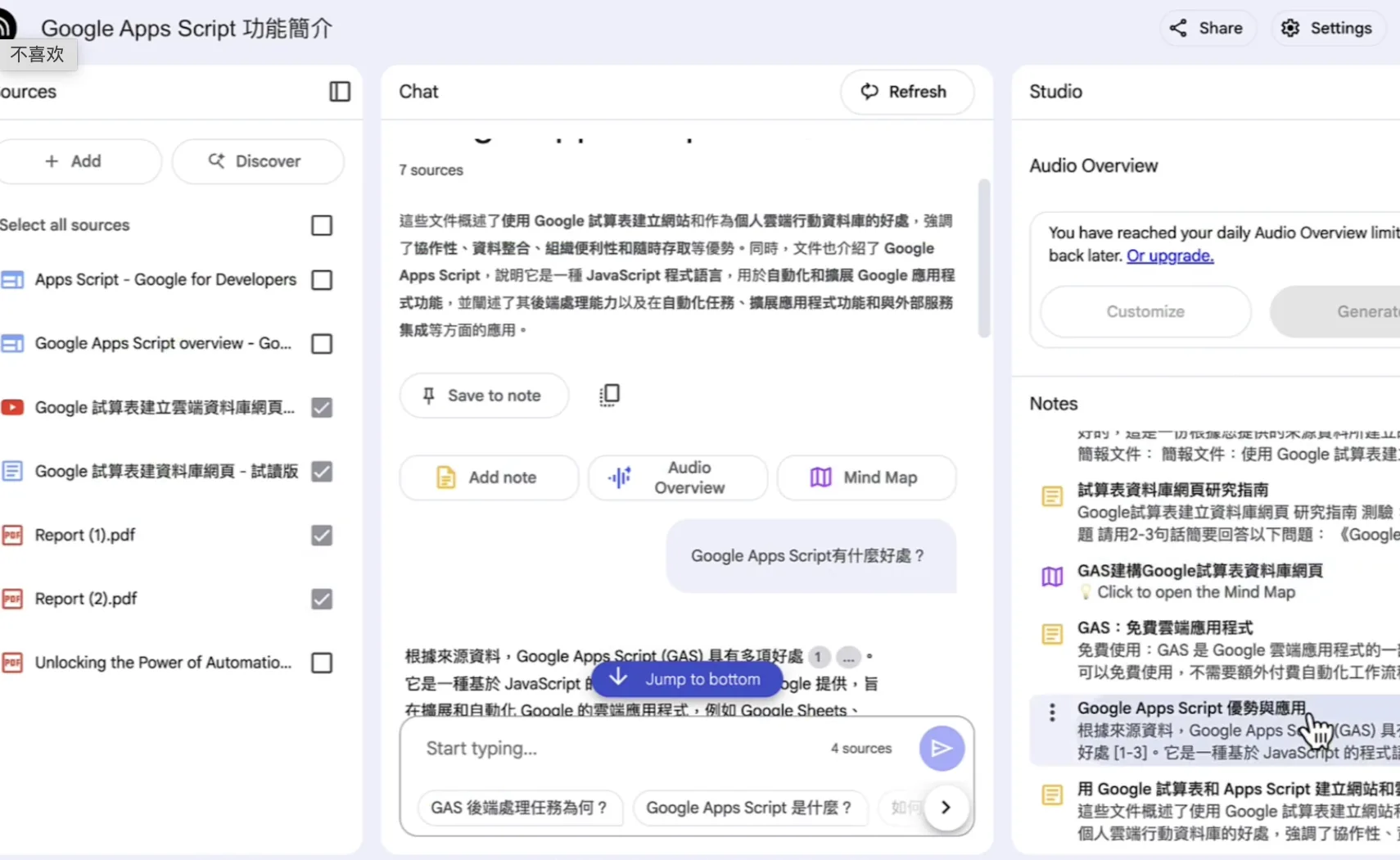
这构建了一个强大的知识迭代循环:
原始资料 (Input) -> AI处理 (Process) -> 生成摘要、指南 (Output)
生成的摘要、指南 (Output) ->转化为新的输入源 (Input)
基于原始资料 + 新生成的摘要 (Input) -> 再次AI处理 (Process) -> 生成更精炼、更高层次的输出 (Output)
这个过程可以反复进行,帮助你不断提炼和深化对知识的理解,从原始文档到高度概括的概念,层层递进。
第五部分:协作与分享 – 让知识在团队中流转
知识的价值也在于分享和协作。NotebookLM提供了项目分享功能:
在项目页面上方点击分享按钮,输入协作者的邮箱。
你可以设置协作者的权限:
Reader (只读):对方只能查看项目内容、所有输入源以及AI生成的各种输出,但不能编辑、删除或生成新的内容(如不能生成新的Podcast、新的笔记等)。他们可以基于现有资料进行提问。
Editor (编辑):对方拥有与你几乎相同的权限,可以添加/删除输入源、生成/编辑笔记、生成各种输出等。
随时可以取消对方的访问权限。
这个功能非常适合团队共同研究一个项目、学生小组合作完成学习任务,或者讲师分享课程资料给学生。既能保证核心资料的安全,又能方便大家共同学习和利用知识。
第六部分:升级与付费 – 解锁更多高级功能
目前,NotebookLM提供了免费版本,但存在一些限制,例如:
每日音频生成次数有限(如3次)。
每个项目支持的输入源数量有限(如50个)。
如果你需要更频繁地使用音频生成功能,处理更大量的资料,或者需要更大的存储空间(可能与Google One绑定),可以考虑升级到付费版本。
根据视频录制时提供的信息,付费版本(可能与Google One AI Premium绑定)提供了:
更多的音频生成次数(如5倍)。
更高的单项目输入源上限(如5倍,达到250个)。
可能包含Google One的其他权益(如2TB存储空间、在其他Google服务中使用AI功能等)。
首月可能有免费试用,后续按月收费(如19.99美元/月),学生可能有折扣。
(请注意:产品的定价和功能可能会随时间变化,请以Google官方最新信息为准。)
是否需要升级取决于你的具体使用频率和需求。对于普通用户或少量项目的处理,免费版本可能已经足够强大。
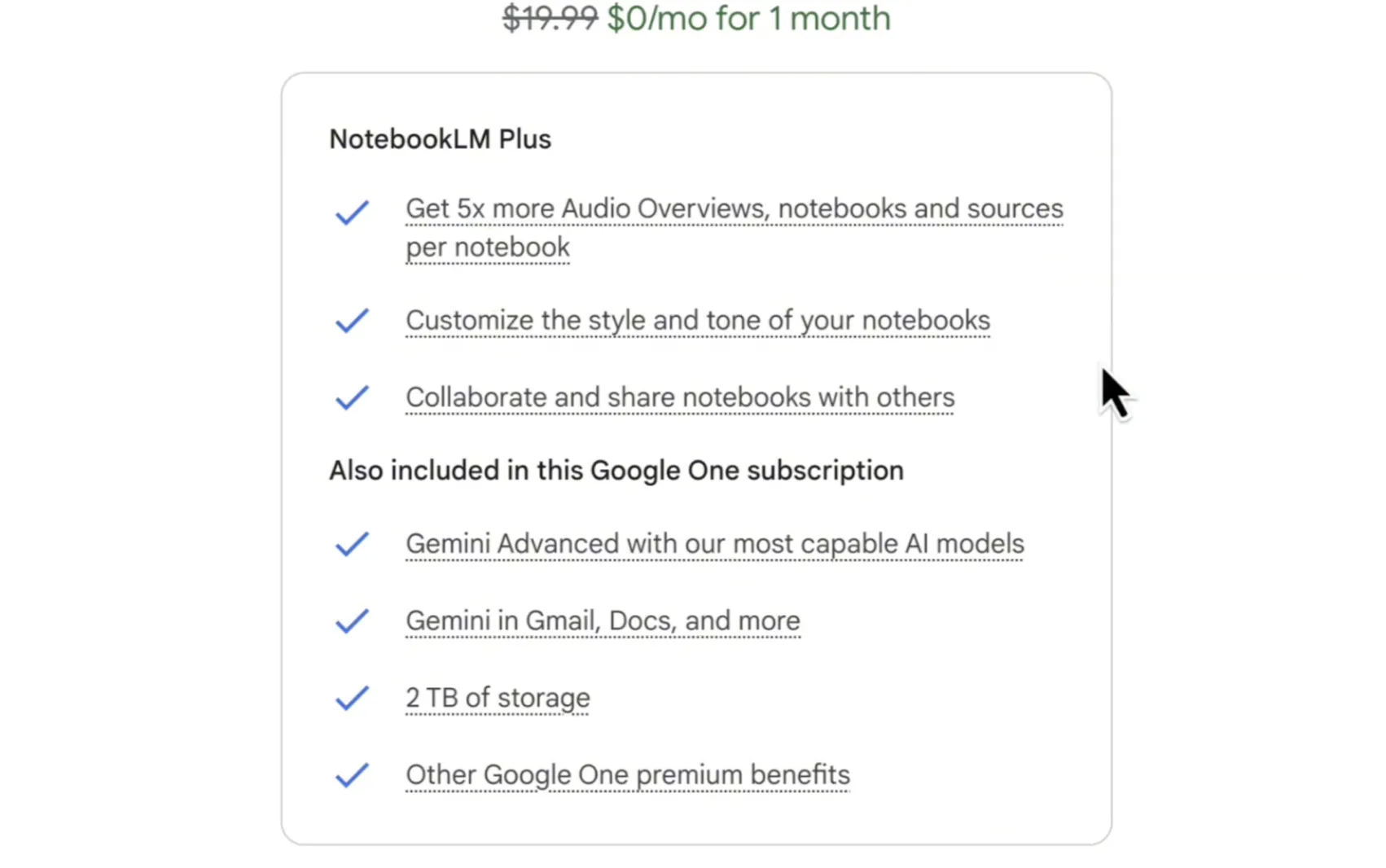
结论:Google NotebookLM – 你的AI智能知识副驾驶
Google NotebookLM是一款非常值得关注和使用的AI工具。它将AI能力深度融入知识管理流程,有效解决了信息过载和传统AI幻觉的问题。
它的核心优势在于:
强大的多格式输入:整合各种类型的资料到一个平台。
基于来源的智能问答:提供可靠、可追溯的答案,避免AI幻觉。
多样的输出形式:将知识转化为笔记、音频、心智图、摘要等,满足不同需求。
独特的“输出转输入”循环:赋能知识的迭代、深化与重塑。
便捷的协作分享:让知识流动起来。
无论是学生做研究、开发者学习新技术、内容创作者搜集素材,还是任何需要高效处理和理解大量信息的人,NotebookLM都能成为你的强大AI助手,显著提升你的工作效率和学习效果。
